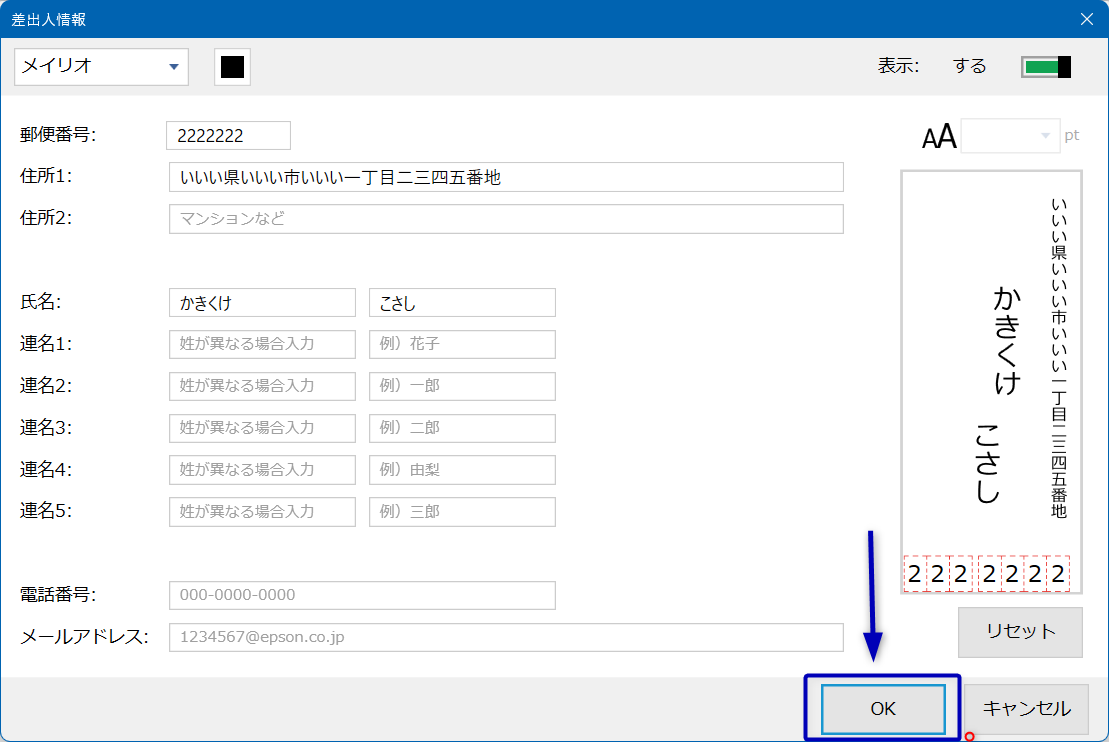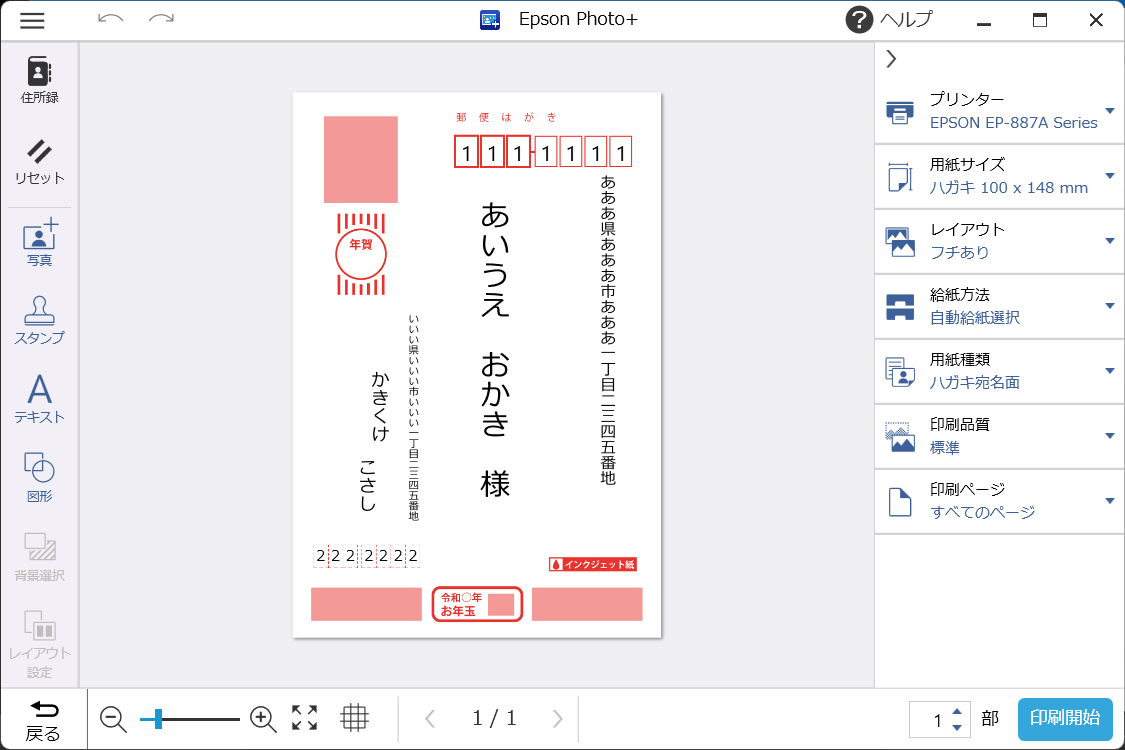【Epson Photo+】差出人の文字サイズや位置を調整したい場合の対処方法を画像付きで解説!

この記事では、Epson Photo+でハガキを作成する際に、差出人の住所・氏名の文字サイズや、文字の位置を調整したい場合の対処方法をご紹介します。
【Epson Photo+】差出人の文字サイズを調整したい場合の対処方法
①差出人枠をダブルクリックします。
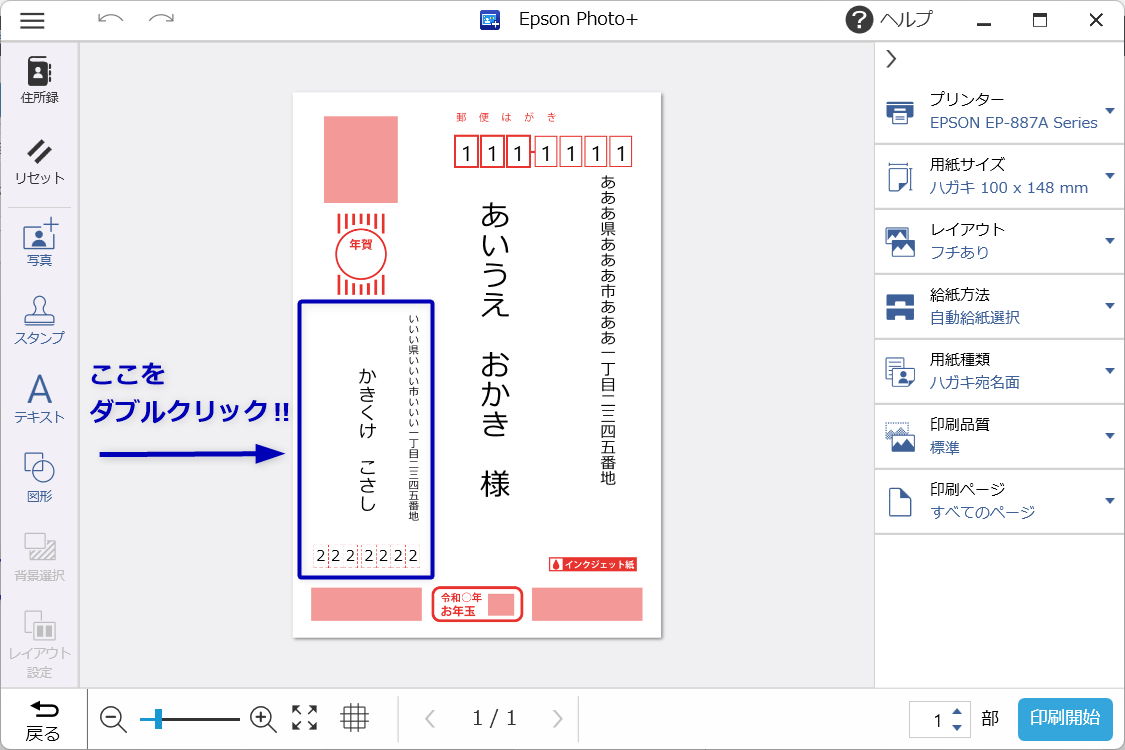
②文字の大きさを変更したい文字をクリックします。
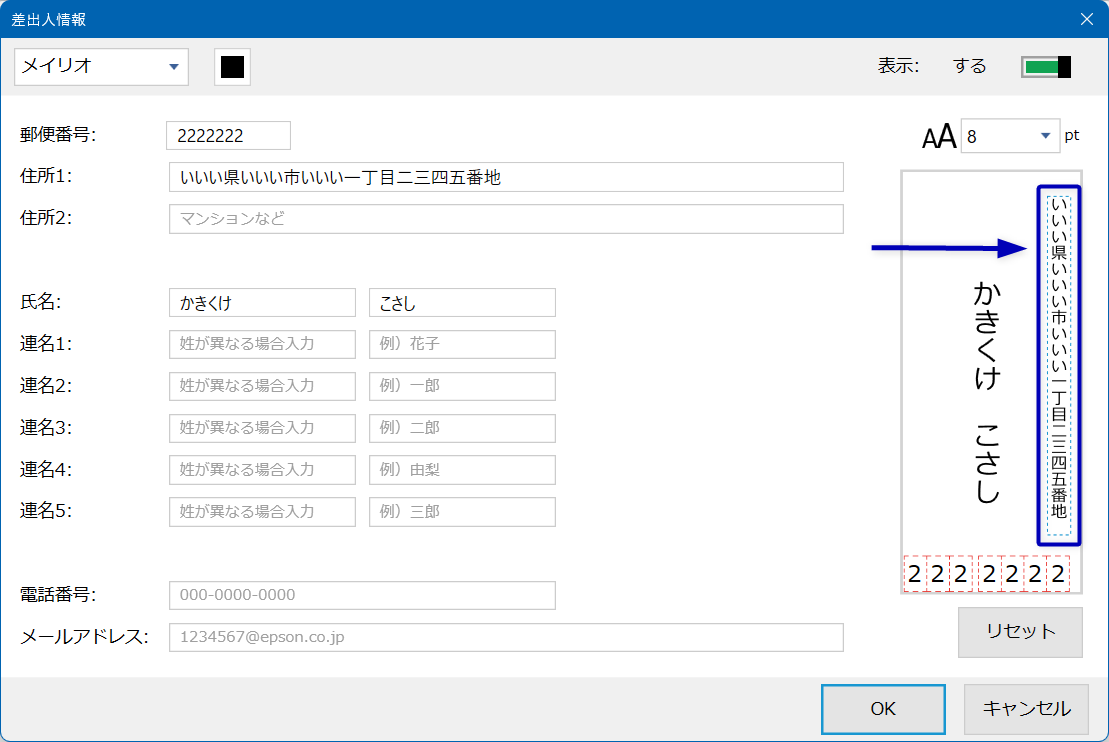
③右上の数字を変更すると、文字の大きさが変わります。
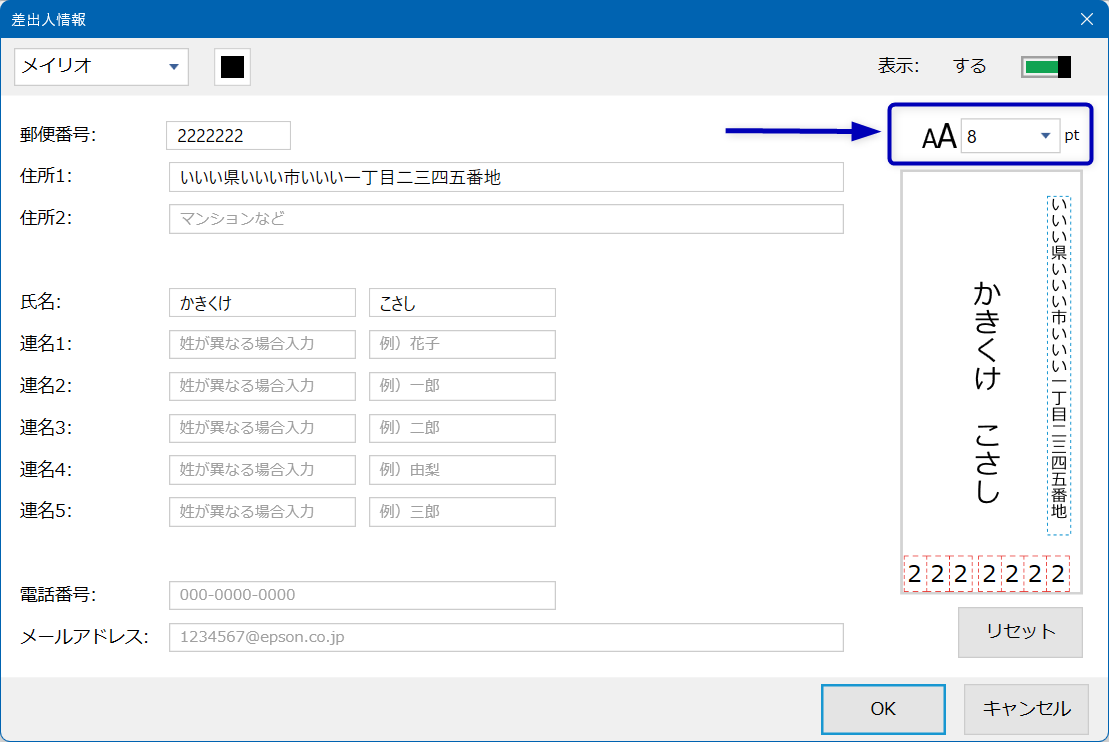
【Epson Photo+】差出人の文字の位置を調整したい場合の対処方法
①差出人枠をダブルクリックします。
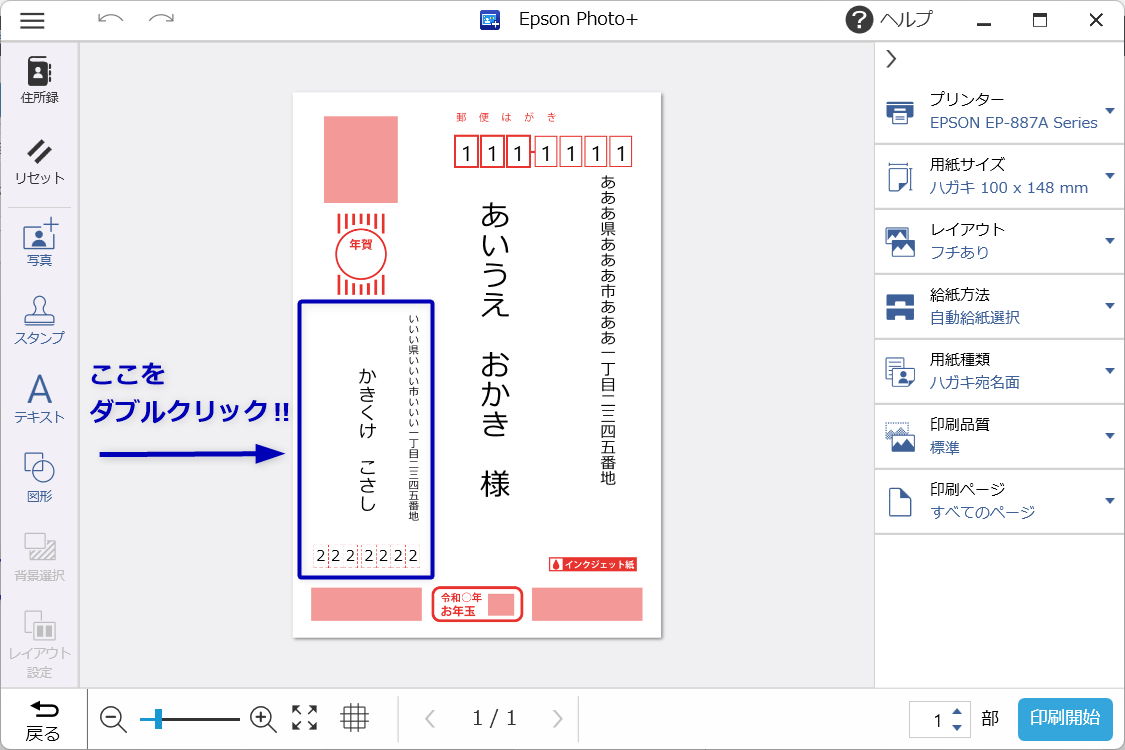
②位置を調整したい文字をドラッグします。
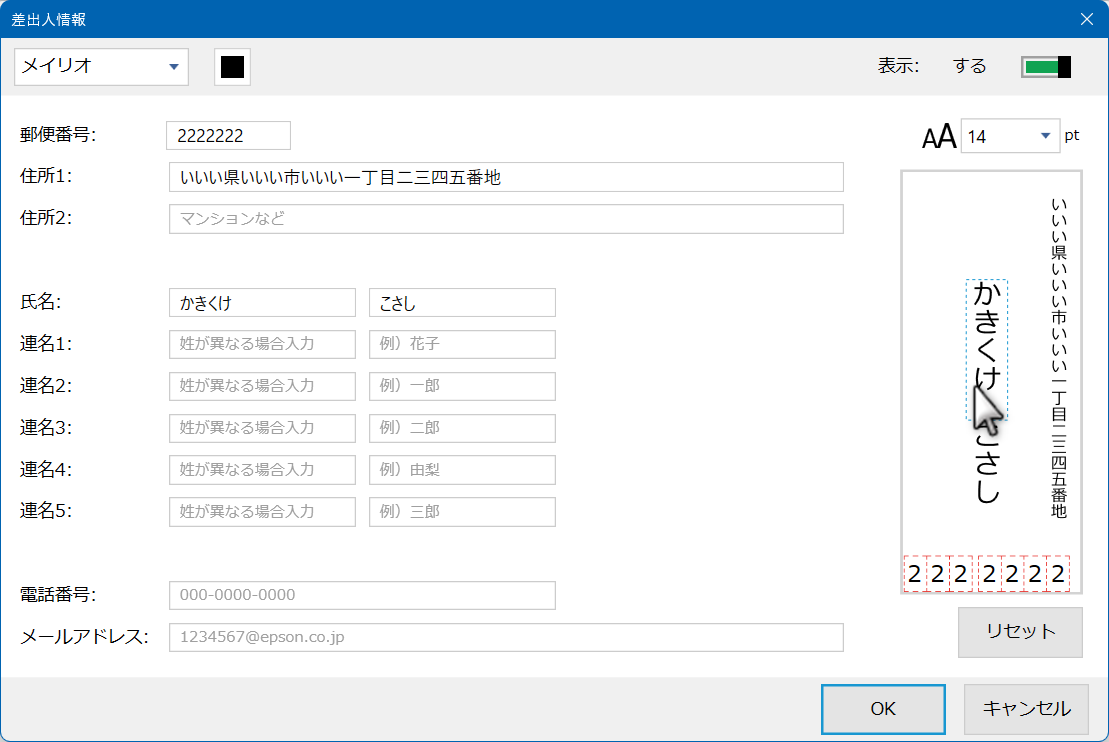
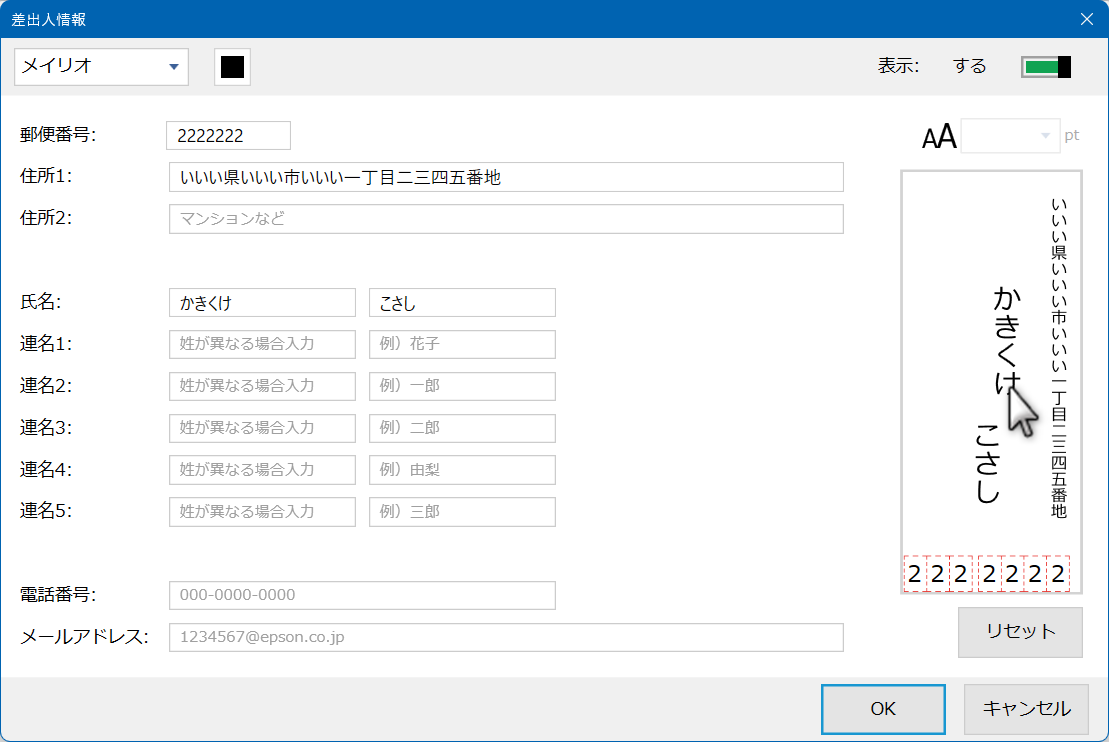
⑥OKをクリックします。